Comment actualiser manuellement la barre tactile sur MacBook Pro

La barre tactile sur MacBook Pro change de façon dynamique en fonction de l'application ouverte et de l'action en cours dans Mac OS. Ou du moins, c'est ce qui est censé arriver. Rarement, la barre tactile cesse de fonctionner, reste coincée et ne répond plus, peut-être même affiche un bouton erroné, ou affiche un bouton vide qui ne fait rien. En règle générale, la barre tactile se remet en état de marche une fois que l'application en question devient réactive, sort, ou que l'application est forcée de quitter, mais vous devrez parfois forcer manuellement la barre tactile pour rafraîchir et recharger.
Nous allons vous montrer comment relancer Touch Bar sur un Mac, ainsi que la façon de cibler uniquement la partie Control Strip de Touch Bar pour forcer l'actualisation.
Rappelez-vous, la barre tactile est la totalité de la bande tactile au sommet des nouveaux claviers MacBook Pro, alors que la bande de contrôle est juste la partie la plus à droite de l'écran de la barre tactile. Vous pouvez cibler les deux, ou soit pour les forcer manuellement à actualiser.
Forcer la relance de la barre tactile sur MacBook Pro
Vous pouvez forcer le Touch Bar à actualiser et recharger en supprimant le processus "Touch Bar agent". Vous pouvez le faire soit par l'application Moniteur d'activité, soit par la ligne de commande, selon ce qui fonctionne le mieux pour votre niveau de compétence:
Rafraîchir la barre tactile du moniteur d'activité:
- Ouvrez l'application Moniteur d'activité, disponible dans / Applications / Utilitaires /
- Trouver et localiser "Touch Bar agent" processus et le tuer

Rafraîchir la barre tactile à partir de la ligne de commande:
- Ouvrez l'application Terminal, située dans le répertoire / Applications / Utilities /
- Tapez la syntaxe de commande suivante:
- Appuyez sur la touche retour pour tuer et rafraîchir Touch Bar
pkill "Touch Bar agent"
Comment actualiser la bande de contrôle dans la barre tactile
Pour forcer manuellement uniquement la partie Control Strip de la barre tactile sur Mac OS pour recharger, vous passerez à la ligne de commande.
- Ouvrez l'application Terminal, située dans le dossier / Applications / Utilities /
- Tapez la syntaxe suivante avec précision:
- Appuyez sur la touche de retour pour tuer et relancer la bande de contrôle (barre tactile)
killall ControlStrip
Cibler uniquement la bande de contrôle résoudra généralement le problème du bouton vide mystère.

Forcer la barre tactile pour actualiser et recharger peut résoudre les problèmes avec la barre tactile ou la bande de contrôle, ou les deux, bien que vous ayez parfois besoin de redémarrer l'intégralité du Mac pour résoudre des problèmes plus tenaces si la barre tactile ne réagit absolument pas.




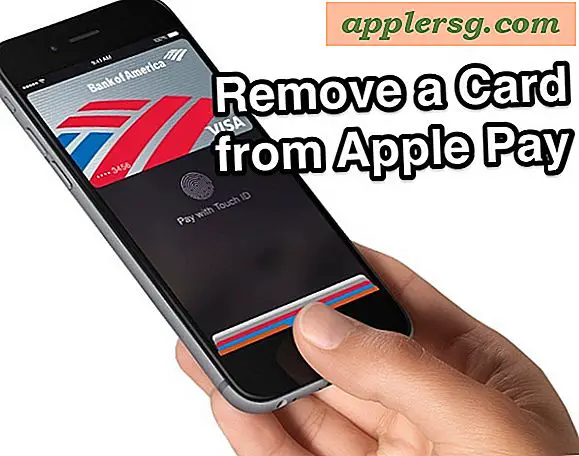



![iPhone 4S & iPad 2 Jailbreak Outil Absinthe Mis à jour à 0.3 [Liens de téléchargement]](http://applersg.com/img/ipad/142/iphone-4s-ipad-2-jailbreak-tool-absinthe-updated-0.jpg)



